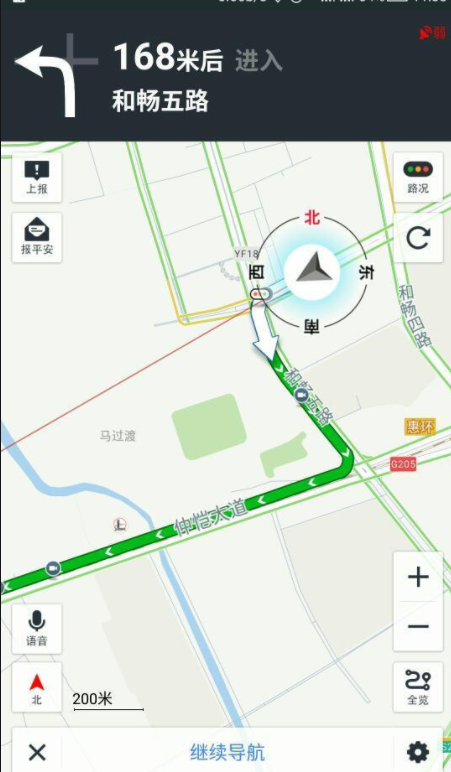Docker网络类型 观速讯
Docker网络类型
目录- Docker网络类型
- 跟VMware对比
- VMware
- Docker
- route命令
- Docker的网络工作模式
- Bridge模式
- host模式
- Container模式
- none模式
- 自定义网络模式
- 跟VMware对比
跟VMware对比
VMware
VMware工作模式
 【资料图】
【资料图】
- 1.桥接模式
- 物理机网卡 和 虚拟机网卡桥接,让虚拟机IP和物理机IP在同一网段(上外网)
- 2.NAT模式
- 动态网络地址转换:让物理机的网卡编程路由器,虚拟机分配虚拟地址(上外网)
- 3.仅主机模式
- 让物理机成为一个局域网,所有其他虚拟机可自定义网段,但是不能上外网
Docker
Docker工作模式
- 1.Bridge 桥接模式
- 2.host模式
- 3.Container模式
- 4.none模式
- 5.自定义网络模式
查看网络模式
# 查看docker网络,网卡模式[root@db01 ~]$ docker network lsNETWORK ID NAME DRIVER SCOPE095c17b7eaf3 bridge bridge local48b1d8e70d2e host host local2a9cba9f52b0 none null localDocker内置这三个网络,运行容器时,你可以使用该来指定容器应连接到哪些网络
我们在使用docker run创建Docker容器时,可以用
--network选项指定容器的网络模式,Docker有以下4种网络模式:
- host模式:使用 --net=host指定。
- none模式:使用 --net=none指定。
- bridge模式:使用 --net=bridge指定,默认设置
- container模式:使用 --net=container:NAME_or_ID指定
route命令
route 命令能够用于 IP 路由表的显示和操作
# 宿主机执行[root@db01 ~]$ route -nKernel IP routing tableDestination Gateway Genmask Flags Metric Ref Use Iface0.0.0.0 10.0.0.2 0.0.0.0 UG 100 0 0 eth00.0.0.0 172.16.1.2 0.0.0.0 UG 101 0 0 eth110.0.0.0 0.0.0.0 255.255.255.0 U 100 0 0 eth0172.16.1.0 0.0.0.0 255.255.255.0 U 101 0 0 eth1172.16.2.0 0.0.0.0 255.255.255.0 U 0 0 0 br-195666802e7b192.168.200.0 0.0.0.0 255.255.255.0 U 0 0 0 docker0# 容器内执行/ # route -nKernel IP routing tableDestination Gateway Genmask Flags Metric Ref Use Iface0.0.0.0 172.16.2.1 0.0.0.0 UG 0 0 0 eth0172.16.2.0 0.0.0.0 255.255.255.0 U 0 0 0 eth0# Flags 标志说明:U:Up 表示此路由当前为启动状态H:Host,表示此网关为一主机G:Gateway,表示此网关为一路由器R:Reinstate Route,使用动态路由重新初始化的路由D:Dynamically,此路由是动态性地写入–》什么时候才会有动态的路由信息呢?M:Modified,此路由是由路由守护程序或导向器动态修改Docker的网络工作模式
Bridge模式
不指定是默认也是这种模式,这种模式会为每个容器分配一个独立的network 网卡,同一个宿主机是在同一个网段下可以通信的,类似于 VMware 的 NAT模式
# 使用docker镜像做网络测试[root@db01 ~]$ docker pull busybox# 运行容器[root@db01 ~]$ docker run -it -d busybox /bin/sh## 修改方式一:# 修改桥接网卡的IP[root@db01 ~]$ vim /usr/lib/systemd/system/docker.serviceExecStart=/usr/bin/dockerd -H fd:// --containerd=/run/containerd/containerd.sock --bip=192.168.100.1/24[root@db01 ~]$ systemctl daemon-reload[root@db01 ~]$ systemctl restart docker## 修改方式二:# 修改docker配置文件[root@db01 ~]$ vim /etc/docker/daemon.json { "bip": "192.168.200.1/24",# 添加外网网段 "registry-mirrors": ["https://pgz00k39.mirror.aliyuncs.com"]}# 进入容器 查看ip[root@db01 ~]$ docker exec -it ecc /bin/sh/ # ip a1: lo: mtu 65536 qdisc noqueue qlen 1000 link/loopback 00:00:00:00:00:00 brd 00:00:00:00:00:00 inet 127.0.0.1/8 scope host lo valid_lft forever preferred_lft forever79: eth0@if80: mtu 1500 qdisc noqueue link/ether 02:42:c0:a8:c8:02 brd ff:ff:ff:ff:ff:ff inet 192.168.200.2/24 brd 192.168.200.255 scope global eth0# 192.168.200.2 valid_lft forever preferred_lft forever# 查看宿主机网络[root@db01 ~]$ ip a4: docker0: mtu 1500 qdisc noqueue state UP group default link/ether 02:42:d7:5c:40:a8 brd ff:ff:ff:ff:ff:ff inet 192.168.200.1/24 brd 192.168.200.255 scope global docker0 valid_lft forever preferred_lft forever inet6 fe80::42:d7ff:fe5c:40a8/64 scope link valid_lft forever preferred_lft forever host模式
host模式类似于Vmware的桥接模式,一个Docker容器一般会分配一个独立的Network Namespace。但如果启动容器的时候使用host模式,那么这个容器将不会获得一个独立的Network Namespace,而是和宿主机共用一个Network Namespace。容器将不会虚拟出自己的网卡,配置自己的IP等,而是使用宿主机的IP和端口
# 使用host网络模式启动容器[root@db01 ~]$ docker run -it --network host -d busybox /bin/she7cefe97f3a9938480e07ef6e7eaca5b951841deb1d0b807e820452b6b7d05e8# 进入容器查看网络,与宿主机网络一致[root@db01 ~]$ docker exec -it e7 /bin/sh/ # ip a1: lo: mtu 65536 qdisc noqueue qlen 1000 link/loopback 00:00:00:00:00:00 brd 00:00:00:00:00:00 inet 127.0.0.1/8 scope host lo valid_lft forever preferred_lft forever inet6 ::1/128 scope host valid_lft forever preferred_lft forever2: eth0: mtu 1500 qdisc pfifo_fast qlen 1000 link/ether 00:0c:29:84:f6:84 brd ff:ff:ff:ff:ff:ff inet 10.0.0.51/24 brd 10.0.0.255 scope global noprefixroute eth0 valid_lft forever preferred_lft forever inet6 fe80::20c:29ff:fe84:f684/64 scope link valid_lft forever preferred_lft forever3: eth1: mtu 1500 qdisc pfifo_fast qlen 1000 link/ether 00:0c:29:84:f6:8e brd ff:ff:ff:ff:ff:ff inet 172.16.1.51/24 brd 172.16.1.255 scope global noprefixroute eth1 valid_lft forever preferred_lft forever inet6 fe80::20c:29ff:fe84:f68e/64 scope link valid_lft forever preferred_lft forever4: docker0: mtu 1500 qdisc noqueue link/ether 02:42:d7:5c:40:a8 brd ff:ff:ff:ff:ff:ff inet 192.168.200.1/24 brd 192.168.200.255 scope global docker0 valid_lft forever preferred_lft forever inet6 fe80::42:d7ff:fe5c:40a8/64 scope link valid_lft forever preferred_lft forever# 通过namespace隔离,和宿主机共用一块网卡 总结: 模式简单并且性能高,host 模式下面的网络模型是最简单和最低延迟的模式,容器进程直接与主机网络接口通信,与物理机性能一致,host 不利于网络自定配置和管理,并且所有主机的容器使用相同的IP。也不利于主机资源的利用。对网络性能要求比较高。
Container模式
Container:与另一个运行中的容器共享Network Namespace,--net=container:containerID(K8S)
Docker网络container模式是指,创建新容器的时候,通过--net container参数,指定其和已经存在的某个容器共享一个 Network Namespace,但这两个容器在其他的资源上,如文件系统、进程列表等还是隔离的。
# 常规启动容器[root@db01 ~]$ docker run -itd centos:7 /bin/bash02e42bf656c9d7c9f88337d6f51bcbc6ed458c705422975a7d0bdaac8564a849# 进入容器[root@db01 ~]$ docker exec -it 02e /bin/bash# c7没有ip命令,curl一下本机,不通[root@02e42bf656c9 /]# curl 172.0.0.1curl: (7) Failed connect to 172.0.0.1:80; Connection refused# 启动一个容器,使用Container模式与上面使用host模式的容器共享网络[root@db01 ~]$ docker run -itd --net=container:e7cefe97f3a9 centos:7 /bin/bash282ecf3dcac6b59713d4224d04da8d07b5ba06d80e0f5198283379a9d26dde81# 进入容器测试[root@db01 ~]$ docker exec -it 282ecf3dcac /bin/bash# 网络通畅[root@db01 /]# curl 127.0.0.1 微信html5游戏平台——9miao.com国内最大微信开发者社区 <script>document.domain = "mp.9g.com";</script>none模式
none模式,顾名思义就是没有网络
使用none容器里面就没有网卡(除了 lo),所以不提供网络服务,无法与别的容器互访,也无法访问主机
# 启动一个使用neno模式的容器[root@db01 ~]$ docker run -itd --net=none busybox:latest /bin/sh6c702574f78b04618e4d966bb4478d844842fea586c673baddff1e6742745ff7# 进入容器查看网卡信息[root@db01 ~]$ docker exec -it 6c702574f78 /bin/sh# 只有一块本地回环地址的网卡,无网络/ # ifconfig lo Link encap:Local Loopback inet addr:127.0.0.1 Mask:255.0.0.0 UP LOOPBACK RUNNING MTU:65536 Metric:1 RX packets:0 errors:0 dropped:0 overruns:0 frame:0 TX packets:0 errors:0 dropped:0 overruns:0 carrier:0 collisions:0 txqueuelen:1000 RX bytes:0 (0.0 B) TX bytes:0 (0.0 B)自定义网络模式
## 创建自定义网络docker network create -d <网络模式> --subnet <网段> --gateway <网关> <自定义网路名称>[root@db01 ~]$ docker network create -d bridge --subnet 172.16.2.0/24 --gateway 172.16.2.1 my_networkaa9e88d8509e7d76ae3cd9306017d0b285a72a01f9810e3ec22eb395fc449ef9## 查看网络[root@db01 ~]$ docker network lsNETWORK ID NAME DRIVER SCOPE20e5d44191b0 bridge bridge local48b1d8e70d2e host host localaa9e88d8509e my_network bridge local2a9cba9f52b0 none null local## 使用自定义网络启动容器[root@db01 ~]$ docker run -it --network my_network -d busybox /bin/sh## 删除自定义网络[root@db01 ~]$ docker network rm 网络ID 或者 网络名称[root@db01 ~]$ docker network rm my_network my_network[root@db01 ~]$ docker network lsNETWORK ID NAME DRIVER SCOPE20e5d44191b0 bridge bridge local48b1d8e70d2e host host local2a9cba9f52b0 none null local-------------------------------------------------------------------------------------------------------------------# 使用自定义的bridge模式启动多个容器[root@db01 ~]$ docker run -it --net=my_network -d busybox /bin/sh068d9f27b5d727877df380fbee0ae7e45f13ee5791d5137510cc4674a7bcb933[root@db01 ~]$ docker run -it --net=my_network -d busybox /bin/shb2cc3594a941b8044ed6217ca9d60dcb38fff314f18c54899c870dd4438eb4af# 进入容器,查看网络信息[root@db01 ~]$ docker exec -it b2cc3594a9 /bin/sh/ # ip a1: lo: mtu 65536 qdisc noqueue qlen 1000 link/loopback 00:00:00:00:00:00 brd 00:00:00:00:00:00 inet 127.0.0.1/8 scope host lo valid_lft forever preferred_lft forever91: eth0@if92: mtu 1500 qdisc noqueue link/ether 02:42:ac:10:02:03 brd ff:ff:ff:ff:ff:ff inet 172.16.2.3/24 brd 172.16.2.255 scope global eth0 valid_lft forever preferred_lft forever[root@db01 ~]$ docker exec -it 068d9f27b5d /bin/sh/ # ip a1: lo: mtu 65536 qdisc noqueue qlen 1000 link/loopback 00:00:00:00:00:00 brd 00:00:00:00:00:00 inet 127.0.0.1/8 scope host lo valid_lft forever preferred_lft forever89: eth0@if90: mtu 1500 qdisc noqueue link/ether 02:42:ac:10:02:02 brd ff:ff:ff:ff:ff:ff inet 172.16.2.2/24 brd 172.16.2.255 scope global eth0 valid_lft forever preferred_lft forever# 与网段内 容器网络互通/ # ping 172.16.2.3PING 172.16.2.3 (172.16.2.3): 56 data bytes64 bytes from 172.16.2.3: seq=0 ttl=64 time=0.131 ms64 bytes from 172.16.2.3: seq=1 ttl=64 time=0.101 ms64 bytes from 172.16.2.3: seq=2 ttl=64 time=0.121 ms# 与宿主机网络互通PING 10.0.0.51 (10.0.0.51): 56 data bytes64 bytes from 10.0.0.51: seq=0 ttl=64 time=0.201 ms64 bytes from 10.0.0.51: seq=1 ttl=64 time=0.103 ms64 bytes from 10.0.0.51: seq=2 ttl=64 time=0.105 ms# 与外网网络互通/ # ping www.baidu.comPING www.baidu.com (180.101.49.12): 56 data bytes64 bytes from 180.101.49.12: seq=0 ttl=127 time=12.494 ms64 bytes from 180.101.49.12: seq=1 ttl=127 time=11.972 ms64 bytes from 180.101.49.12: seq=2 ttl=127 time=12.754 ms 关键词:
2023-05-11 09:25:42
2023-05-11 08:47:42
2023-05-11 08:18:19
2023-05-11 07:52:03
2023-05-11 05:58:29
2023-05-11 01:41:39
2023-05-10 23:11:07
2023-05-10 21:22:00
2023-05-10 20:04:03
2023-05-10 16:58:31
2023-05-10 16:39:46
资讯
品牌